Google Chrome web tarayıcısını bilgisayarınızdan nasıl kaldıracağınızı göstereceğiz. Öncellikle Windows için;
Açık Olan Herhangi Bir Google Chrome Penceresini Kapatın
Windows, şu anda çalışıyorsa bir programı kaldırmakta başarısız olur; Chrome’u kapatmak, bu sorunun oluşmasını engelleyecektir.
Windows Logolu Başlat Açın
Ekranın sol alt köşesindeki Windows logosuna tıklayın.
Ayarları Aç
Başlat penceresinin sol alt köşesindeki dişli şeklindeki Ayarlar simgesine tıklayın. Bu, Ayarlar penceresini açacaktır. Uygulamalara tıklayın ayarlar penceresinde.
Aşağı Kaydırın Ve Google Chrome’a Tıklayın
Google Chrome şu anda yüklü uygulamalar listesinin “G” bölümünde bulabilirsiniz.
Kaldır’a İki Kez Tıklayın
Google Chrome’un adı altında Kaldır’a tıkladığınızda, Google Chrome’un adının üstünde görüntülendiğinde tekrar tıklarsınız. İstendiğinde Evet’e tıklayın. Bu, Google Chrome’un kaldırıcıyı çalıştırmasına izin verecektir. İstendiğinde Kaldır’a tıklayın. Bunu yapmak Google Chrome’un kaldırılmasını isteyecektir.
Gerekirse Chrome’dan Çıkın
Tüm pencerelerini kapatmış olsanız bile Google Chrome’un hala çalışır durumda olduğunu belirten hatalar alıyorsanız, Google Chrome’u kaldırmaya çalışmadan önce aşağıdakileri yapın:
Görev Yöneticisi’ni açmak için Ctrl + ⇧ Shift + Esc tuşlarına basın.
İşlemler sekmesini tıklayın.
Ana pencerede Google Chrome’u tıklayın.
Görev Yöneticisi’nin sağ alt köşesindeki Bitiş görevini tıklayın. Mac için;
Google Chrome’u Kapatın
Mac’in Dock’unuzdaki Google Chrome uygulaması simgesini tıklayıp, ardından açılan açılır pencereden çıkın.
Finder Açın
Dock’ta mavi bir yüze benzeyen Finder uygulaması simgesini tıklayın. Git’e tıklayın. Mac’inizin ekranının üstünde bir menü öğesi var. Bir açılır menü görünecektir.
Uygulamalar’a Tıklayın
Bu seçeneği açılır menüden bulacaksınız. Bunu yapmak, Mac’in yüklü uygulamalarınızın bir listesini açar.
Google Chrome’u Bulun
Google Chrome buradaki kırmızı, yeşil, sarı ve mavi uygulamadır, ancak bulmak için sayfayı aşağı kaydırmanız gerekebilir.
Google Chrome’u Çöp Kutusuna Yerleştirin
Chrome uygulama simgesini tıklayıp ekranın sağ alt köşesindeki Çöp Kutusu simgesine sürükleyin, ardından orada bırakın. Bu, Chrome’u Mac’inizden kaldıracak.
Gerekirse Chrome’dan Çıkın
Chrome’u kapattığınızı belirten hatalar alıyorsanız, Google Chrome’u kaldırmaya çalışmadan önce aşağıdakileri yapın:
Aynı anda ⌥ Option + ⌘ Command + Esc tuşlarına basın.
Açılır pencerede Google Chrome’u seçin.
Açılır pencerenin sağ alt köşesinde Çıkmaya zorlaya tıklayın.
İstendiğinde Çıkmaya zorlaya tıklatın.

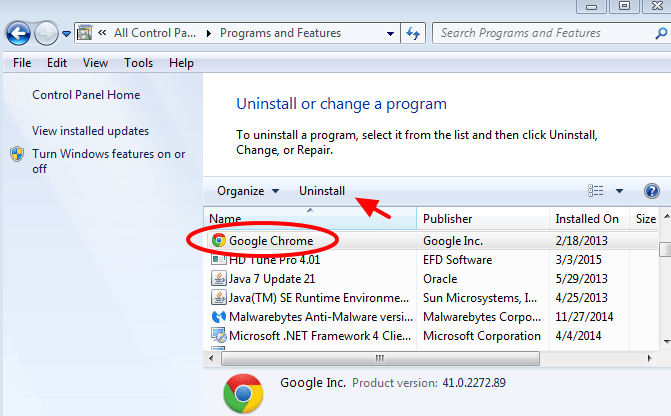

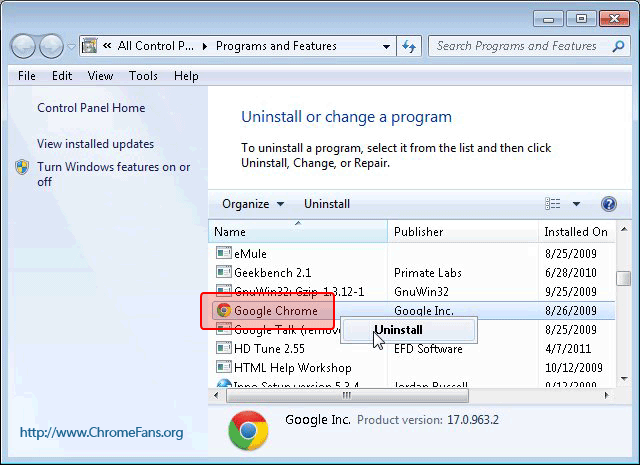
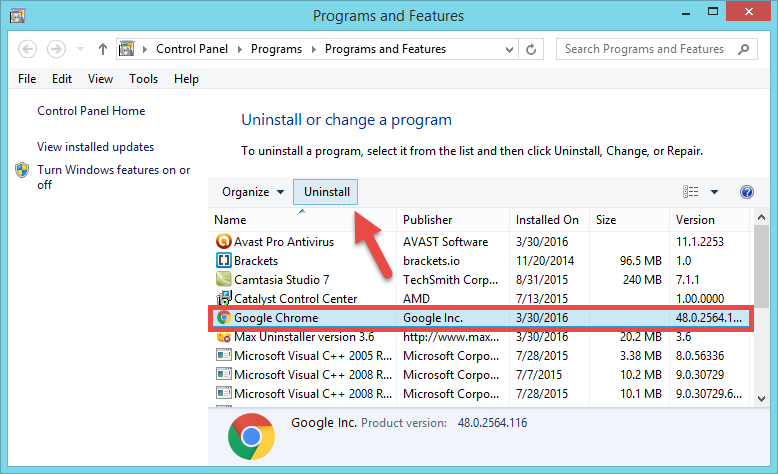
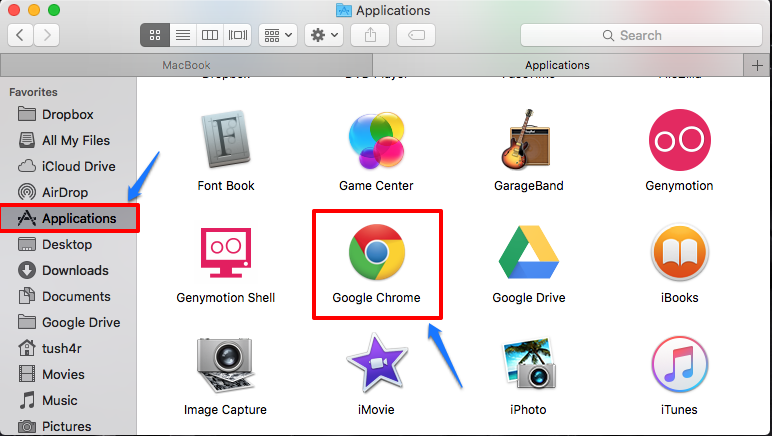



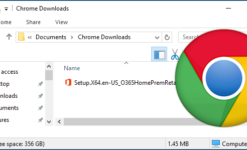
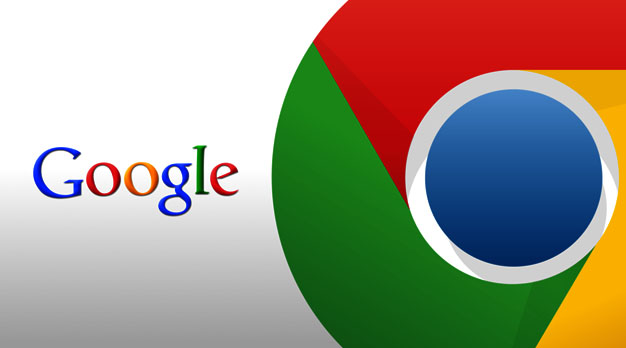
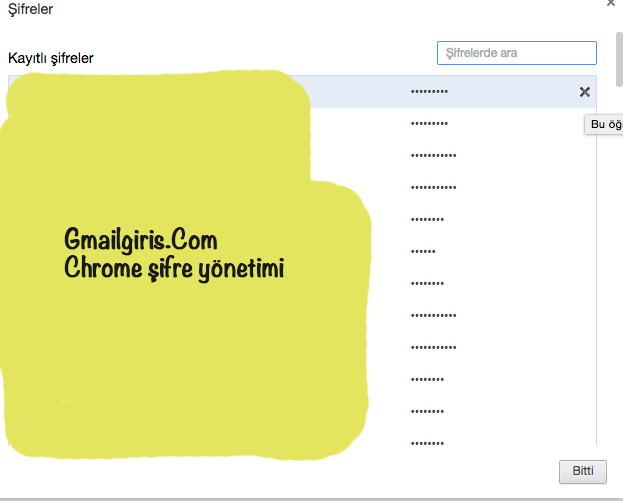










Bir Cevap Yaz